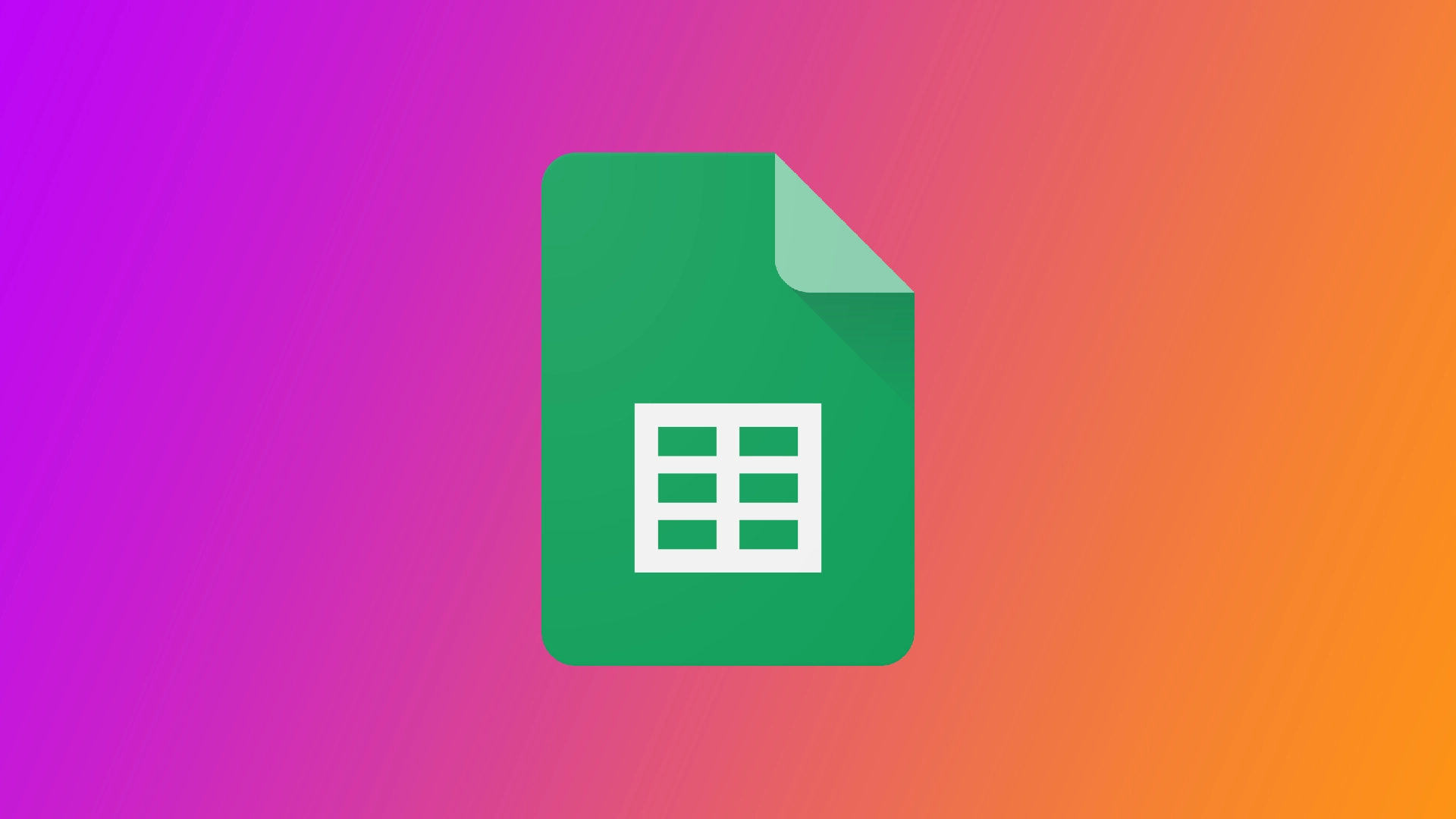Google 스프레드시트를 자주 사용하는 사람으로서 스프레드시트를 더 깔끔하게 보이게 하거나 민감한 정보를 보호하기 위해 특정 셀을 숨겨야 할 때가 많습니다. 행이나 열을 숨겨 데이터 보기를 단순화하거나 전체 시트를 숨겨 인쇄 설정을 관리할 때 셀을 숨기는 것은 스프레드시트를 관리하는 데 유용한 도구가 될 수 있습니다. 하지만 Google 스프레드시트의 개별 셀은 상황이 그렇게 간단하지 않습니다.
Google 스프레드시트에서 개별 셀을 숨길 수 있나요?
Google 스프레드시트에서 개별 셀을 숨길 수는 없습니다. Google 스프레드시트에서는 행, 열, 시트만 숨길 수 있습니다. 하지만 시트에서 셀의 위치를 유지하면서 셀의 콘텐츠를 숨기는 데 사용할 수 있는 해결 방법이 있습니다. 셀의 콘텐츠를 숨기는 한 가지 방법은 텍스트의 글꼴 색상을 시트의 배경색과 일치하도록 변경하는 것입니다. 이렇게 하면 텍스트가 보이지 않지만 여전히 셀에 있습니다.
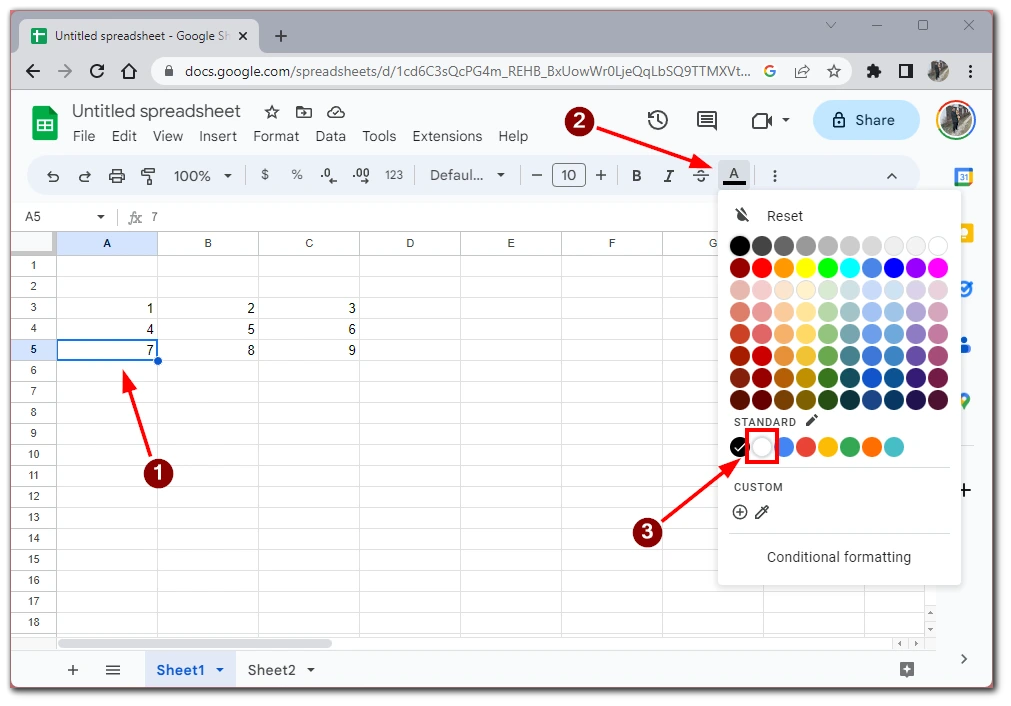
예를 들어 사용자가 셀에서 텍스트를 복사하여 다른 문서로 전송할 수 있기 때문에 다른 사람이 정보를 볼 수 없도록 표의 정보를 숨기려는 경우에는 이 방법이 적합하지 않습니다. 하지만 셀을 비어 있는 것처럼 ‘마스크’하면 이 기능이 작동할 수 있습니다.
Google 스프레드시트에서 행 또는 열을 숨기는 방법
이미 언급했듯이 단일 셀을 숨기는 대신 해당 셀이 위치할 전체 행이나 열을 숨길 수 있습니다. Google 스프레드시트에서 행이나 열을 숨기는 것은 스프레드시트에서 관련 데이터에 집중할 수 있도록 도와주는 유용한 기능입니다. Google 스프레드시트에서 행이나 열을 숨기는 방법은 다음과 같습니다:
- 숨기려는 행 또는 열을 선택합니다. 행을 선택하려면 스프레드시트 왼쪽에 있는 숫자를 클릭합니다. 열을 선택하려면 스프레드시트 상단의 문자를 클릭합니다.
- 선택한 행 또는 열을 마우스 오른쪽 버튼으로 클릭하고 표시되는 상황에 맞는 메뉴에서 ‘행 숨기기’ 또는 ‘열 숨기기’를 선택합니다.
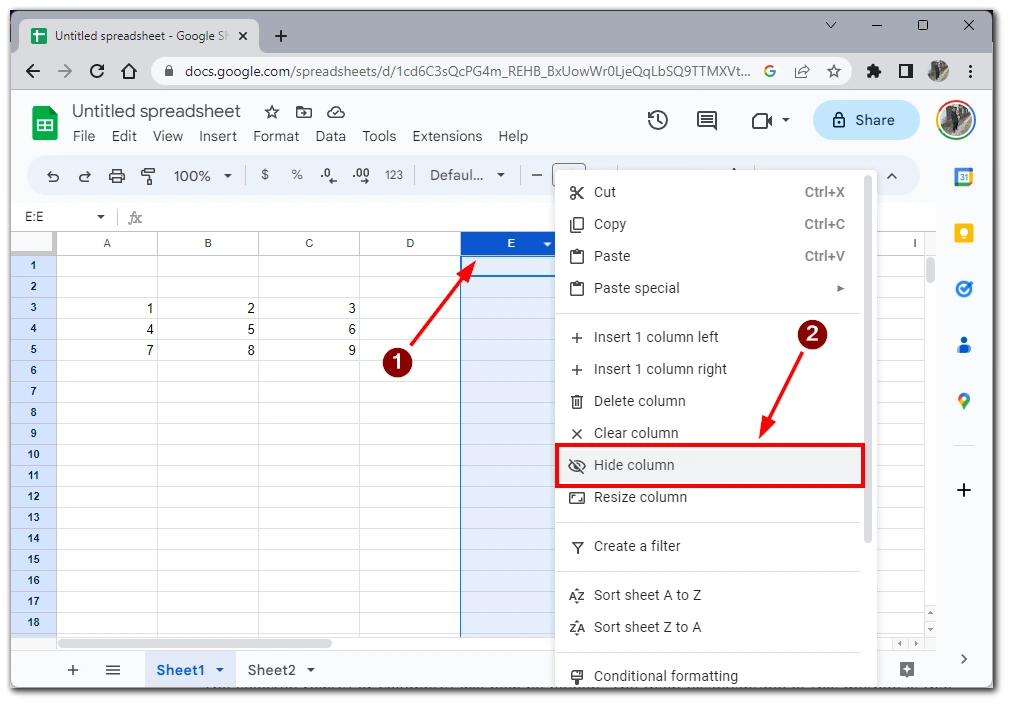
Google 스프레드시트에서 열이나 행의 숨기기를 해제하려면 서로 다른 방향을 가리키는 두 개의 화살표가 있는 버튼을 클릭하면 숨겨진 행이나 열이 있는 행이나 열 사이에 화살표가 나타납니다.
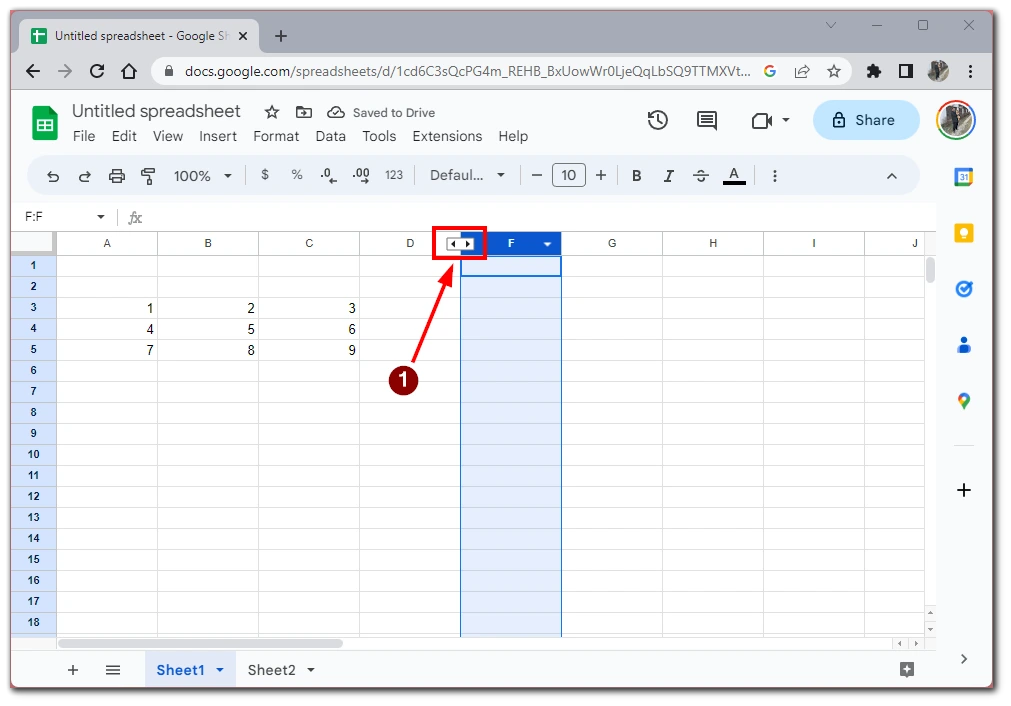
이제 선택한 행 또는 열이 숨겨집니다. 이 방법의 가장 큰 단점은 숨기려는 셀 외에도 행 또는 열의 다른 모든 셀을 숨기므로 행 또는 열의 정보가 필요하지 않은 경우에만 적합하다는 것입니다.
Google 스프레드시트에서 시트를 숨기는 방법
스프레드시트에 여러 개의 시트가 있는데 한 시트를 일시적으로 보기에서 제거하려는 경우 Google 스프레드시트에서 시트를 숨기는 것이 유용할 수 있습니다. Google 스프레드시트에서 시트를 숨기는 방법은 다음과 같습니다:
- 화면 하단의 시트 탭을 클릭하여 숨기려는 시트를 선택합니다.
- 마우스 오른쪽 버튼으로 클릭합니다.
- 표시되는 컨텍스트 메뉴에서 ‘시트 숨기기’를 선택합니다.
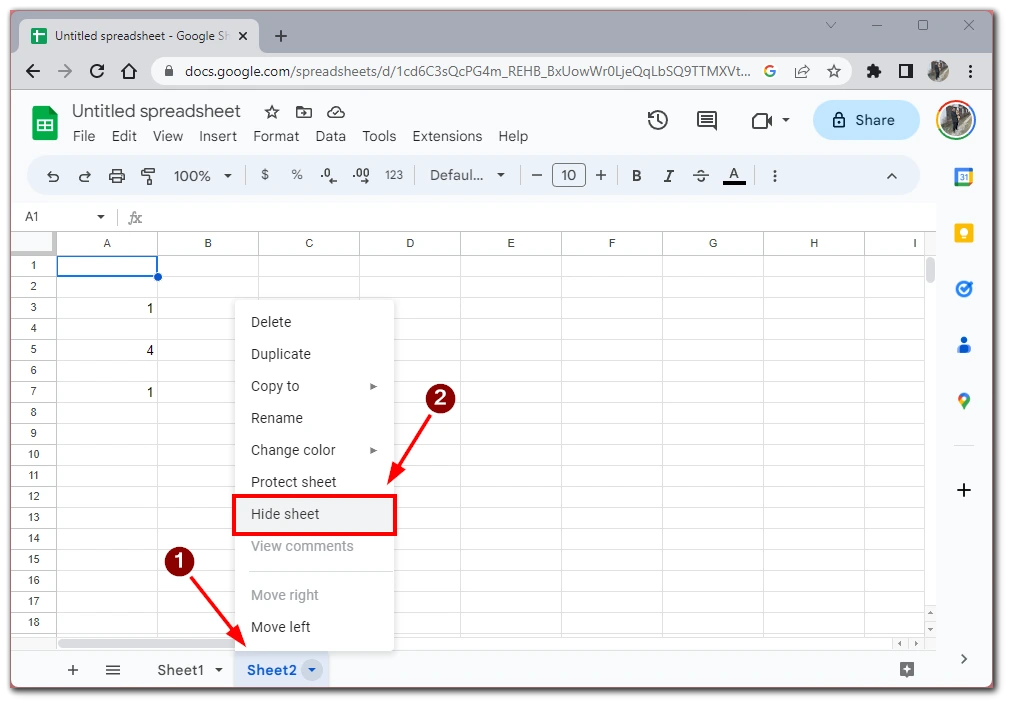
- 이제 선택한 시트가 보이지 않게 숨겨집니다. 화면 하단에 ‘시트가 숨겨짐’이라는 메시지가 표시됩니다.
Google 스프레드시트에서 시트의 숨기기를 해제하려면 화면 하단의 ‘시트’ 메뉴를 클릭한 다음 시트가 숨겨져 있음을 나타내는 회색으로 표시된 탭을 클릭합니다. 시트가 열리고 다시 활성화되며 시트 목록에서도 볼 수 있습니다.
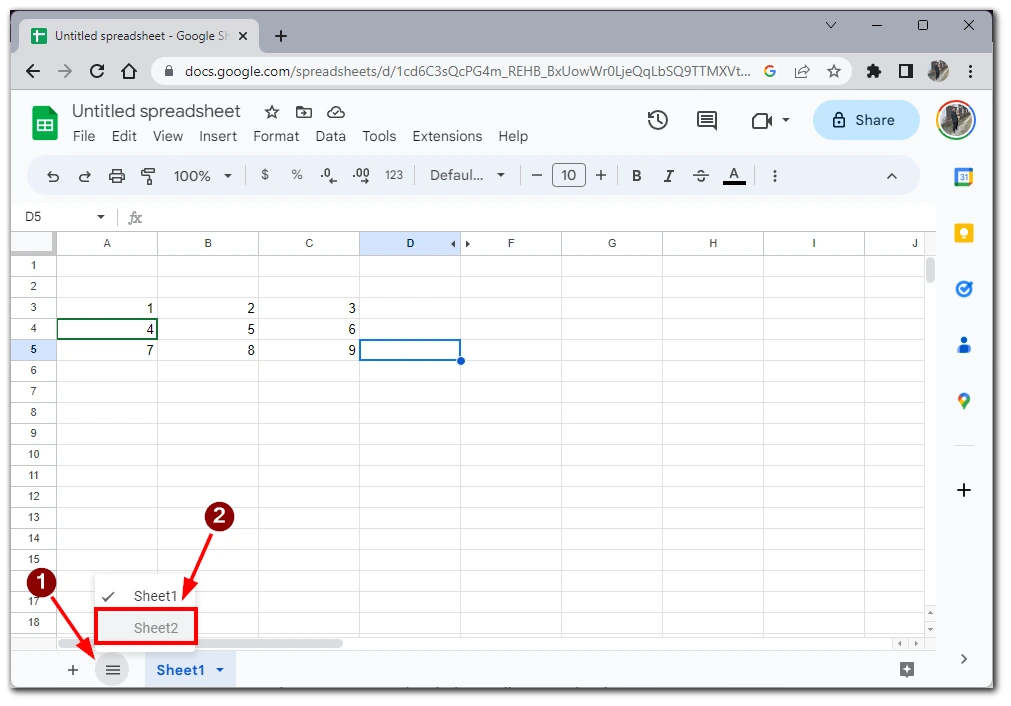
Google 스프레드시트에서 시트를 숨기면 스프레드시트에서 삭제되는 것이 아니라 보기에서 제거됩니다. 숨겨진 시트의 데이터는 계속 액세스할 수 있으며 수식 및 계산에 사용할 수 있습니다.
Google 스프레드시트에서 셀을 숨겨야 하는 이유
Google 스프레드시트에서 개별 셀을 숨길 수는 없지만 스프레드시트에서 행, 열 또는 전체 시트를 숨기고자 하는 몇 가지 이유가 있습니다. 다음은 Google 스프레드시트에서 셀을 숨겨야 하는 몇 가지 일반적인 이유입니다:
- 민감한 정보 보호: 스프레드시트에 민감한 정보나 기밀 정보가 포함되어 있는 경우, 특정 행이나 열을 숨겨 무단 액세스를 방지할 수 있습니다. 예를 들어, 직원 급여가 포함된 열이나 다른 사람이 보지 않기를 원하는 재무 데이터가 포함된 행을 숨기고 싶을 수 있습니다.
- 보기를 단순화하세요: 특정 행이나 열을 숨기면 스프레드시트에서 데이터 보기를 단순화하여 읽고 이해하기 쉽게 만들 수 있습니다. 예를 들어, 관련 없는 정보나 볼 필요가 없는 데이터가 포함된 행이나 열을 숨기고 싶을 수 있습니다.
- 스프레드시트를 더 깔끔하게 정리하세요: 스프레드시트에서 시트를 숨기면 특히 통합 문서에 시트가 많은 경우 스프레드시트를 더 체계적으로 정리하는 데 도움이 됩니다. 예를 들어, 현재 작업이나 프로젝트와 관련이 없는 데이터가 포함된 시트나 정기적으로 볼 필요가 없는 백업 데이터를 숨기고 싶을 수 있습니다.
- 수식 오류 방지: 스프레드시트에 다른 셀을 참조하는 복잡한 수식이 포함되어 있는 경우 해당 셀을 숨기면 참조된 데이터가 실수로 변경되어 수식에 오류가 발생하는 것을 방지할 수 있습니다.
- 인쇄 설정 관리: 스프레드시트를 인쇄해야 하는 경우, 특정 행이나 열을 숨기면 인쇄 설정을 관리하고 문서를 더 깔끔하게 정리할 수 있습니다. 예를 들어, 인쇄된 문서와 관련이 없는 데이터가 포함된 열이나 인쇄된 문서에 포함시키고 싶지 않은 기밀 정보가 포함된 행을 숨기고 싶을 수 있습니다.
일반적으로 Google 스프레드시트에서 셀을 숨기면 데이터를 더 잘 정리하고 보호할 수 있으며 스프레드시트로 더 쉽게 작업할 수 있습니다. 불필요하거나 민감한 정보를 숨기면 스프레드시트의 무결성을 유지하면서 가장 중요한 데이터에 집중할 수 있습니다.